wps 2012升级项目符号和编号功能教程
时间:2011-12-16 19:32:37 作者:不思议游戏 浏览量:1767
在日常撰写工作总结的过程中,经常要对工作情况进行整理,这时难免会出现要输入形如“一、二、三、四”等编号的情况,以便把情况总结表述的条理清楚。“项目符号和编号”是处理此类情况经常使用的功能。
- 进入下载

- WPS Office 2019 11.1.0.8882 官方版
大小:133.18 MB
日期:2022/3/6 10:32:11
环境:WinXP, Win7, Win8, Win10, WinAll
| 软件名称: | 金山WPS2012官方下载 |
| 软件版本: | 正式版(8.1.0.2998) |
| 软件大小: | 41.88MB |
| 软件授权: | 免费 |
| 适用平台: | WinXP Vista Win7 |
| 下载地址: | http://www.jisuxz.com/down/33.html |
但是在Word中是以默认的西方编号格式进行处理,即:首行顶格写,第二行设置一定的缩进值,后继格式依此类推。而中文书写习惯是:首行空两格,第二行顶格写。后继格式依此类推。WPS中提供的“中国式”编号设置,使此类问题的编辑迎刃而解。不仅有同类编号形式的单独设置,而且有多类编号格式文档的一键设置,还可以发挥自己的想像力DIY自己的独有编号风格。
一、同类编号形式
方法一:
1、输入如图1所示文字。
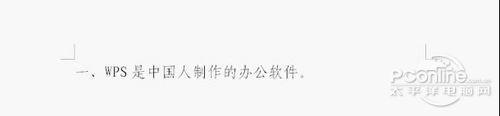
图1
2、在文字末尾敲击回车键。会出现如图2所示。

图2
3、全选文字。
4、鼠标单击“项目符号和编号”,在“项目符号和编号”设置框中单击“编号”标签,选择编号样式如图3所示。

图3
单击确定,编号效果如图4所示。

图4
方法二:
1、输入如图所示文字,如图5所示。
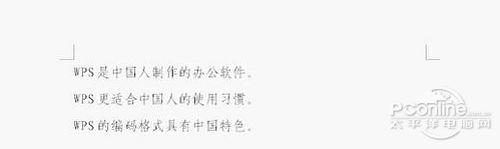
图5
2、全选文字。
3、鼠标单击快捷菜单中的“编号”快捷键,被选文字会自动编排具有汉字书写习惯的编号形式。如图6所示。
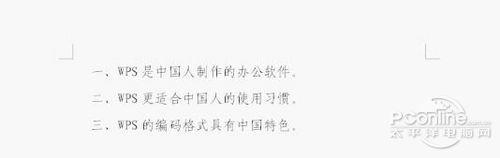
图6
二、多类编号组合
1、输入如图所示文字,如图7所示。
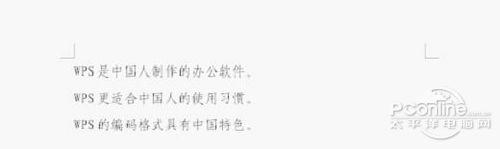
图7
单击“格式→样式和格式”选项,“样式和格式”设置框出现在软件右半边。
2、全选第一行文字,单击“样式和格式”设置框中“请选择要应用的格式”设置框中的“标题1”
3、依此法,分别设置第二行文字的样式为“标题2”第三行文字的样式为“标题3”。
4、鼠标单击“项目符号和编号”,在“项目符号和编号”设置框中单击“多级编号”标签,选择编号样式如图8所示。
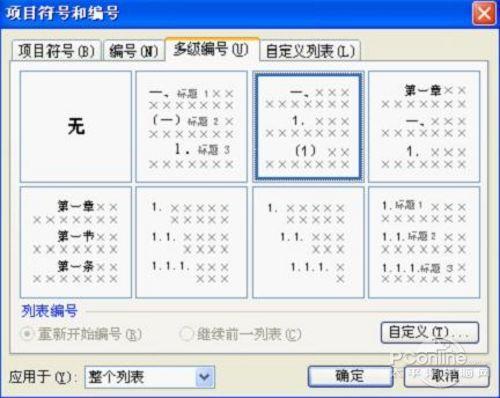
图8
5、鼠标单击“自定义”按键,在出现的“自定义多级编号列表”设置框中选择“级别”1,单击“将级别链接到样式”旁的下拉箭头,并选择“标题1”。
6、依此法,分别设置“级别2”链接样式到“标题2”,“级别3”链接样式到“标题3”。单击“确定”。如图9所示。

图9
三行文字会按不同的标题级别分别设置不同的编号,如图10所示。
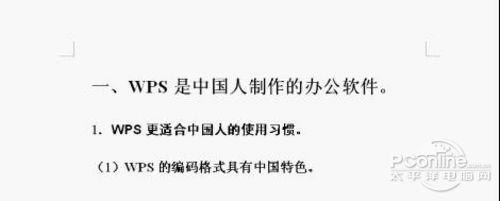
图10
在文档文字内容和结构不再进行更改的情况下,可以统一设置文字的字号、字形、行距等属性,以使文档看起来整齐划一。如图11所示。

图11
三、独有编号风格
以上面的例子为参考,可以利用自定义多级编号功能,对它进行更具中国特色的处理。
1、全选文字
2、鼠标单击“项目符号和编号”,在“项目符号和编号”设置框中单击“自定义列表”标签,如图12所示。
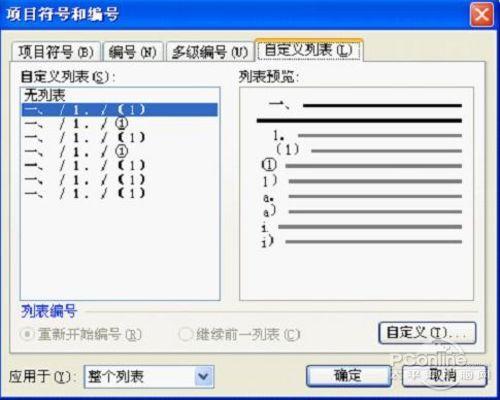
图12
3、鼠标单击“自定义”按键,在出现的“自定义多级编号列表”设置框中选择“级别”3,单击“编号样式”旁的下拉箭头,选择带圈阿拉伯数字,去掉“编号格式”带圈阿拉伯数字“3”两旁的括号,单击“编号之后”旁的下拉箭头,并选择“制表符”,单击“制表符位置”设置栏,将数值设置到合适大小。如图13所示。

图13
4、单击“确定”。如图14所示。
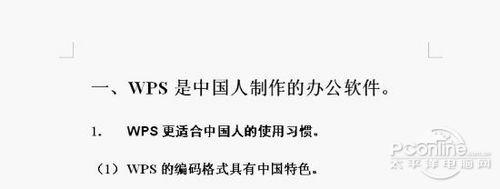
图14

图15
5、细化调整制表符位置后,效果如图15所示。
WPS Office 2019 11.1.0.8882 官方版
- 软件性质:国产软件
- 授权方式:免费版
- 软件语言:简体中文
- 软件大小:136374 KB
- 下载次数:225139 次
- 更新时间:2022/3/15 1:45:00
- 运行平台:WinAll...
- 软件描述:WPS Office是金山软件股份有限公司推出的一款办公软件。包括WPS文字、W... [立即下载]
相关资讯
相关软件
- 破解qq功能和安装教程
- 怎么将网易云音乐缓存转换为MP3文件?
- 比特精灵下载BT种子BT电影教程
- 微软VC运行库合集下载安装教程
- 土豆聊天软件Potato Chat中文设置教程
- 怎么注册Potato Chat?土豆聊天注册账号教程...
- 苏宁豆芽特色介绍及功能板块
- 浮云音频降噪软件对MP3降噪处理教程
- 英雄联盟官方助手登陆失败问题解决方法
- 蜜蜂剪辑添加视频特效教程
- 神奇大图打印软件的方法介绍
- Animated Screensaver Maker制作转盘旋转教...
- Animated Screensaver Maker怎么画颜色渐变...
- Animated Screensaver Maker 动特效的实现方...
- 腾讯电脑管家如何清除电脑使用痕迹
- 海螺桌面退出方法
- 嗨格式压缩大师导出日志方法
- 嗨格式数据恢复大师如何找回删除文件
- ParkControl怎么安装破解
- HEU KMS Activator最新版本使用教程












